MODを日本語化するときに必要だったので、SteamワークショップでサブスクライブしたMODの保存場所を備忘録。
Steam関連のフォルダーって数が多いので、めっちゃ分かりづらいんですよね😭
ワークショップのMODフォルダーもめっちゃ分かりづらいので、ワークショップ使う方は覚えておくと良いかも。
保存場所を確認する方法
今回は例として、CK3の「Japanese Font」というMODのページを使用します。
1. フォルダー名を確認しよう
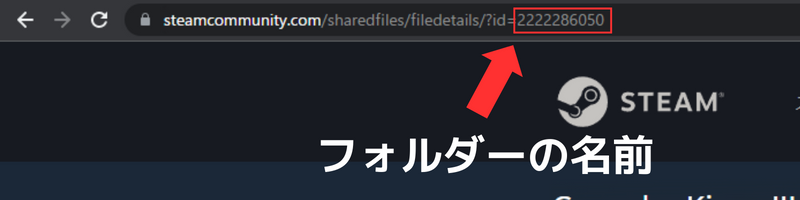
まずは、フォルダー名を確認します。MODのフォルダー名は「ワークショップページのURLの末尾の数字」が名前になっているので確認しましょう。
URLの確認は、クロームやEdgeなどの「ブラウザ」でMODのワークショップページを開けば上部に表示されます。
このMODだと「2222286050」がMODフォルダー名ですね。
2. 保存場所を開こう
ワークショップのMODの保存場所は以下の通り。通常ならこちらに保存されています。
C:\Program Files (x86)\Steam\steamapps\workshop\content\
ローカルディスクC以外に、Steamライブラリを追加で作っている方は、以下の場所に保存されてます。
C以外:\SteamLibrary\steamapps\workshop\content\
確認したいゲームのインストール先に合わせて、上記のどちらかのフォルダーを開きましょう。
保存場所までの開き方がよくわからない方は、以下を参考にしてください。
- デスクトップ画面の左下にある、「Windowsマークを右クリック」して、「エクスプローラー」を開きます。
- エクスプローラーが開いたら、左の項目から「ローカルディスク」を開きます。
- あとは、上で紹介した保存場所の名前の通りに、順にフォルダーを開いていけばOKです。
3.MODフォルダーを開こう
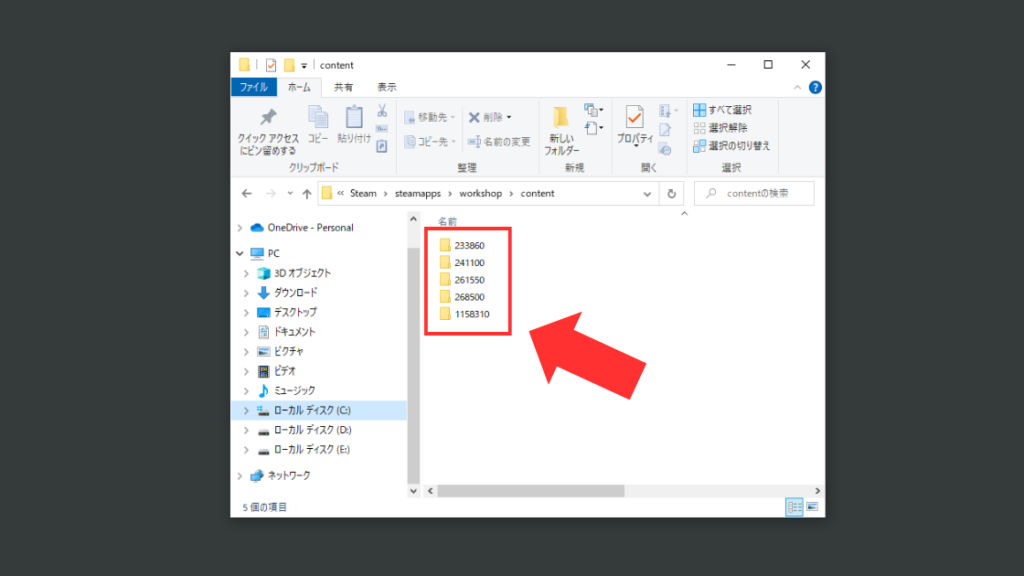
「content」フォルダーを開くと「数字のフォルダー」が収納されています。
MODのフォルダーである「URLの末尾の数字のフォルダー」は、これらの数字フォルダーの中にあります。
どのフォルダーに入っているか判別が難しいので、面倒ですが中身を確認してMODフォルダーを探しましょう。
MODを入れた直後なら、フォルダーの更新日時から判別がつくのでオススメです。
おわり
以上、STEAMワークショップでサブスクライブしたMODの保存場所を確認する方法でした。
自分のように保存場所が分からない方のお役に立てていれば幸い。
ぶっちゃけ、もう少し簡単に開けられるようにしてほしいです…。

Logicool G ロジクール G ゲーミングマウス ワイヤレス G703h 販売元:Amazon.co.jp メーカー:Logicool(ロジクール)
AMAZON


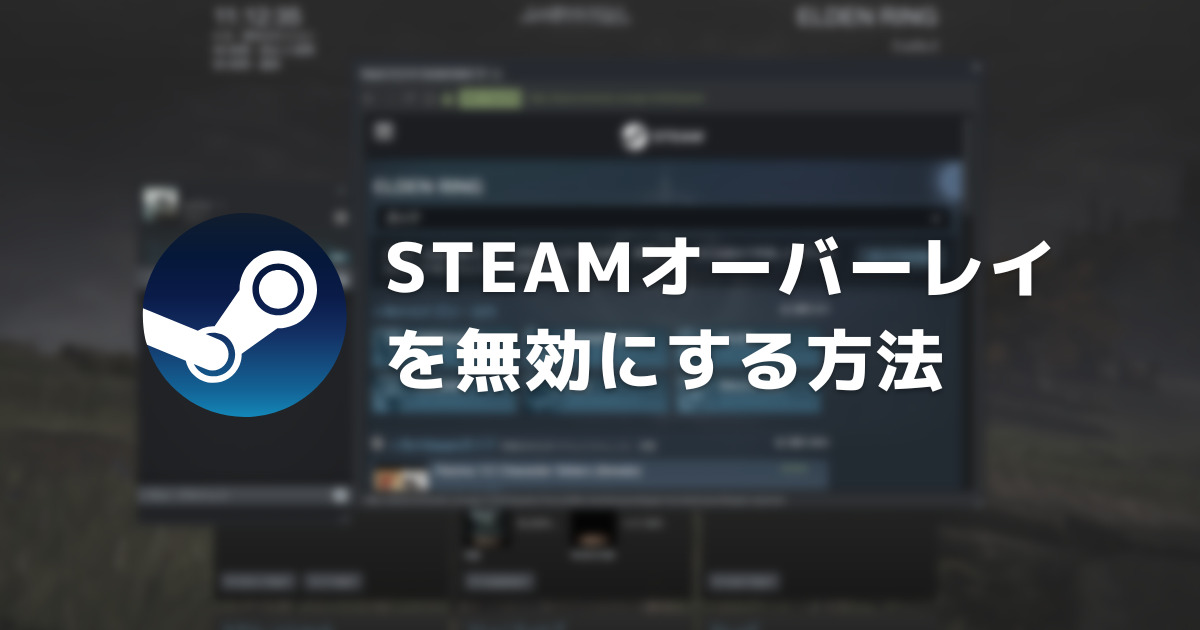
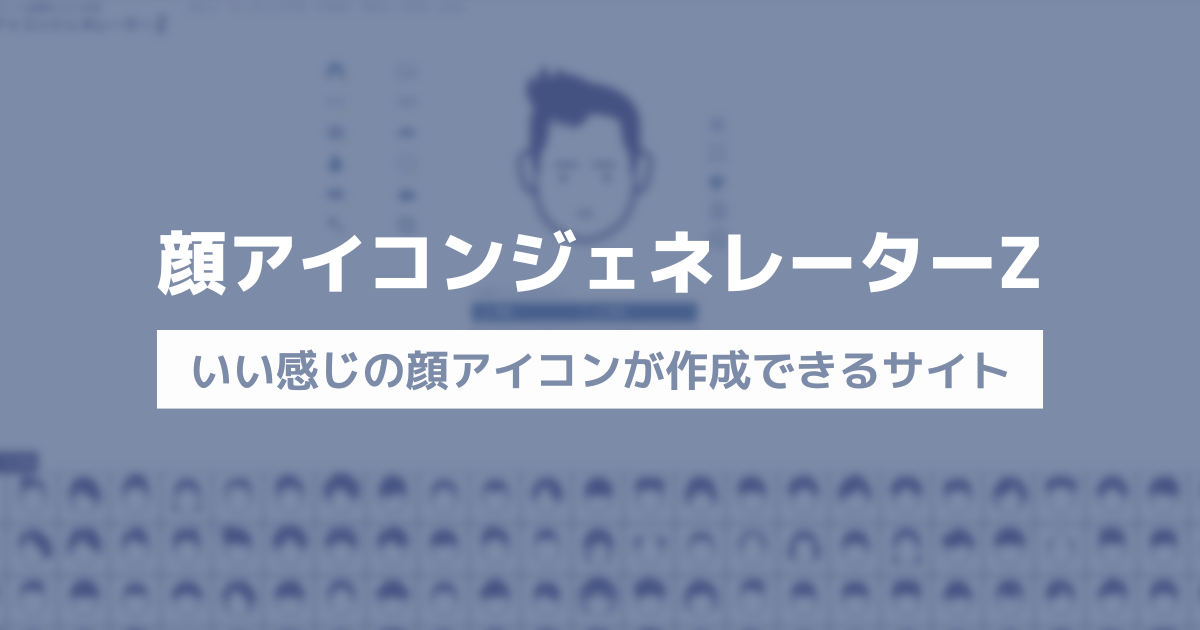
コメント